ポリゴンに交差するフィーチャがある場合は、そのフィーチャを使用してポリゴンを分割することができます。たとえば、道路または河川で森林境界線を分割したい場合などに役立ちます。
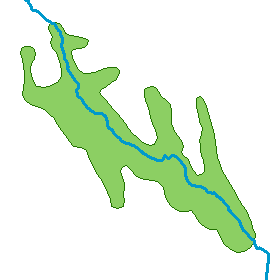
ArcGIS Desktop Standard または ArcGIS Desktop Advanced ライセンスがある場合は、[ポリゴンの分割] コマンドを使用すれば、重なっているフィーチャでポリゴンを分割できます。[ポリゴンの分割] を使用すると、多数のポリゴンを同時に分割できます。たとえば、大きな区域のポリゴンから新しい土地区画を作成する場合に役立ちます。
- 既存のポリゴンまたはポリゴン フィーチャの分割に使用するラインまたはポリゴン フィーチャを選択します。ポリゴンに重なっているフィーチャのみを分割に使用できます。
- [高度な編集] ツールバーで [ポリゴンの分割]
 をクリックします。
をクリックします。
- 新しいフィーチャを格納するレイヤーをクリックします。このようにフィーチャを分割する場合、新しいフィーチャを保存するためのレイヤーを選択します。これによって、既存のフィーチャからの属性値がフィーチャ テンプレートからの値によって上書きされることがなくなり、属性値を保持できます。
- 必要に応じて、クラスター許容値を入力します。デフォルトのクラスター許容値を使用するか、ジオデータベース トポロジのクラスター許容値に合わせる必要があります (クラスター許容値を使用している場合)。
- [OK] をクリックします。
ArcGIS Desktop Basic では、[エディター] ツールバーの [ポリゴン切断] ツールを使用してこの作業を実行できます。この方法では複数のポリゴンを切断できますが、切断線は手動で描画したスケッチに基づいています。
- ポリゴンを選択します。
- [エディター] ツールバーの [ポリゴン切断] ツール
 をクリックします。
をクリックします。
- [エディター] ツールバーのパレットで、[トレース]
 をクリックします。
をクリックします。
- 既存のラインまたはポリゴンをクリックし、それに沿ってトレースします。トレース中にトレース対象のフィーチャを変更するには、それらのフィーチャをポイントして、クリックまたはドラッグします。
- マップ上のどこかを右クリックし、[スケッチ終了] をクリックします。
ポリゴンを分割するには、スケッチが 2 回以上エッジに交差している (または接している) 必要があります。